iPhone 7のカメラロールの写真を復元するには
バックアップなしでiPhone 7からカメラロールの写真を復元する方法を探しですか?次のガイドを読んだら、簡単に復元できます。
最終更新日:2024年12月25日
無意識のうちにiPhone 7からカメラロールの写真を消しました。どうすれば復元できますか?バックアップを取っていた場合は、iTunesとiCloudを使って復元できますが、すべてのデータしか復元できなかったり、データが上書きされたりして、とても不便です。では、カメラロールの写真を安全且つ効率的に復元するため、どうすればよいのでしょうか?ここでは、 PhoneRescue for iOSというiOSデバイス専用のデータ復元ツールをおすすめします。
優れた復元ツール
PhoneRescueとはiPhone/iPod touch/iPad専用のデータ復元ツールです。このソフトはたくさんのメリットを持っていますよ:
- バックアップの有無にも関わらず、iPhone 7からカメラロールの写真も簡単に復元できます;
- 復元する前に、カメラロールの写真をプレビュー/選択することができるので、時間と手間を節約します;
- カメラロールの写真だけでなく、他の写真/メッセージ/連絡先/通話履歴/動画/メモなどの25種類のデータも復元できます;
- メッセージ&通話履歴&メモなどの個人データを直接にiPhone 7に復元できます。
iPhone 7のカメラロールの写真を復元する方法
ステップ1: PhoneRescueをお使いのパソコンにダウンロードして起動 > iPhone 7をUSBケーブルでお使いのパソコンに接続します。
-PhoneRescue for iOSは、無料試用版と有料版が用意されています。無料版でデータのチェックが可能なので、まず無料版で写真を復元できるかどうかをチェックしましょう。
-安全性確保のPhoneRescue for iOSにウイルス、広告、スパイウェア、マルウェアなどの有害なものは一切含まれていません。どうかご安心してご利用ください。
ステップ2: 「iOSデバイスからリカバリー」を選択 > ![]() ボタンをクリックします。
ボタンをクリックします。
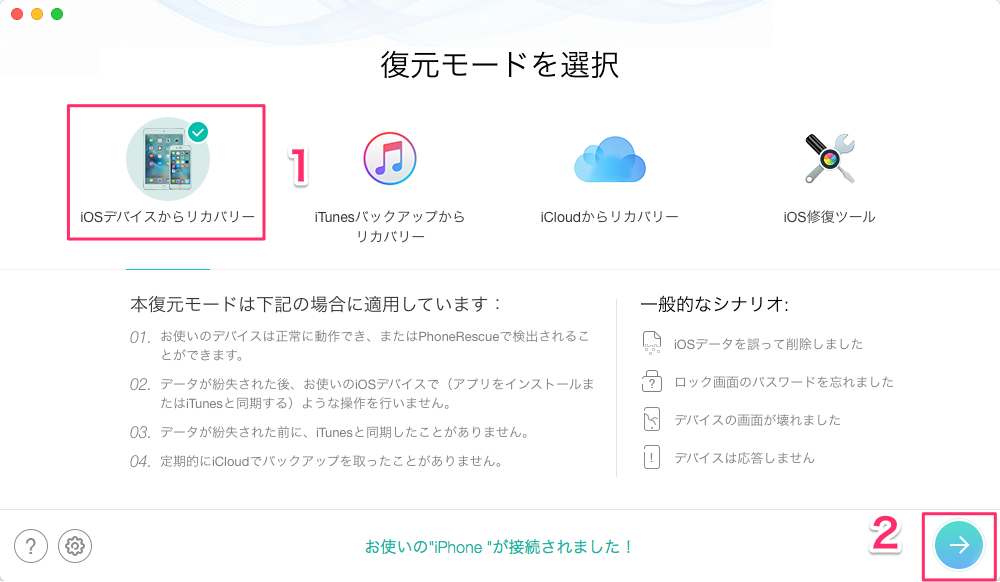
iPhone 7からカメラロールの写真を復元する-step2
バックアップのある場合は、「iTunesバックアップからリカバリー」或いは、「iCloudからリカバリー」を選択してください。
ステップ3: 「写真」をクリック > 復元したいカメラロールの写真を選択 > ![]() ボタンをクリック > iPhone 7からカメラロールの写真を復元しました。
ボタンをクリック > iPhone 7からカメラロールの写真を復元しました。
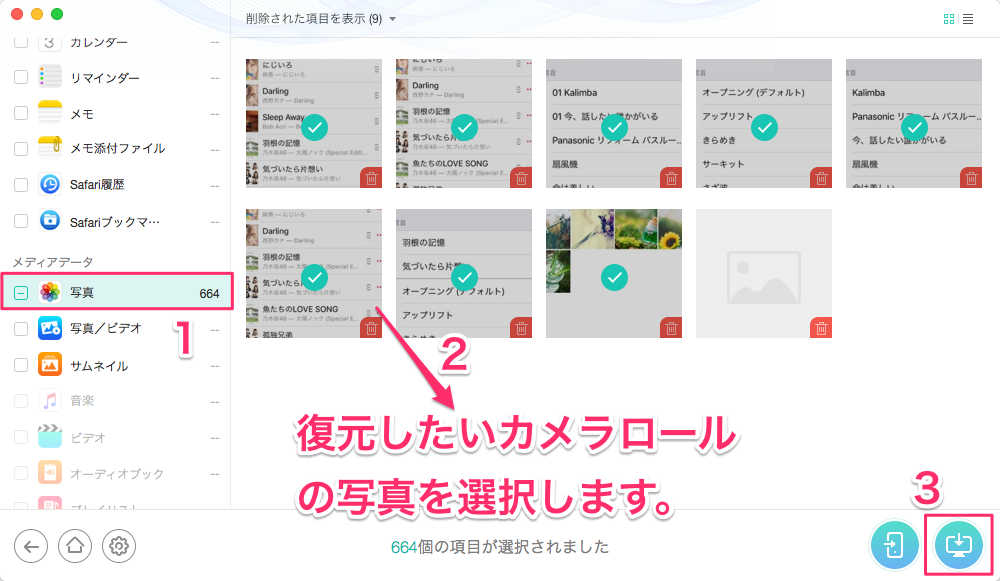
iPhone 7からカメラロールの写真を復元する-step3
最後に
以上はiPhone 7からカメラロールの写真を復元する方法です。いかがでしたか?実は、PhoneRescueを使えば、写真だけでなく、カレンダー/メモ/連絡先なども復元できます。そして、写真を復元する時、他のデータに影響を与えないので、安全です。また、この方法はiPhone XS/XR/X/8/6/5/SEにもサポートしますよ。早速、ダウンロードして体験しましょうよ。
また、この記事について、何かご質問がございましたら、遠慮なくご連絡ください。もしこのガイドがお役に立てれば、お友達と共有してくれると嬉しいです。

 PhoneRescue ® for iOS
PhoneRescue ® for iOS